4uKey - Ein-Klick iPhone/iPad Entsperrer
Bildschirmsperre/Apple ID/MDM/Bildschirmzeit Passcode sofort entsperren
Einfacher iPhone/iPad Entsperrer
iPhone Passcode sofort entsperren
Von der Apple-Diskussion: Ich habe zwei iPhones, die dieselbe Apple-ID verwenden. Wie kann ich die Apple-ID auf einem der Telefone ändern, ohne Datenverlust und Dinge auf diesem Telefon zu verlieren?
Die Apple-ID ist eine eindeutige Kennung, die es Ihnen ermöglicht, auf verschiedene Apple-Dienste zuzugreifen, wie iCloud, App Store, iTunes, Apple Music und mehr. Manchmal müssen Sie jedoch möglicherweise aus verschiedenen Gründen Ihre Apple-ID ändern, wie z. B. den Wechsel zu einer neuen E-Mail-Adresse, das Teilen Ihres Geräts mit jemand anderem oder das Vermeiden unerwünschter Gebühren.
Aber die Änderung Ihrer Apple-ID ist nicht so einfach, wie es klingt. Sie fragen sich vielleicht: Wie kann ich meine Apple ID ändern ohne Datenverlust Die Antwort ist ja, aber es hängt davon ab, wie Sie es tun. In diesem Artikel stellen wir eine neue Technik vor, um Ihnen zu helfen, Ihre Apple-ID ohne Datenverlust auf direkte und einfache Weise zu ändern. Lassen Sie uns sehen, wie es funktioniert.
Die kurze Antwort lautet ja, Sie können Ihre Apple-ID ohne Datenverlust ändern, aber nur, wenn Sie die richtige Methode verwenden. Einige Methoden von großen Websites, die Sie online finden können:
Allerdings haben diese Methoden einige Nachteile und Einschränkungen, wie zum Beispiel:
Deshalb empfehlen wir Ihnen, eine neue Technik zu verwenden, die Ihnen helfen kann, Ihre Apple-ID ohne Datenverlust auf direkte und einfache Weise zu ändern. Diese Technik basiert auf einem leistungsstarken Tool namens Tenorshare 4uKey, das es Ihnen ermöglicht, sich ohne Passwort von Ihrer Apple-ID abzumelden und alle Ihre Daten intakt zu halten.
Tenorshare 4uKey ist ein leistungsstolles Werkzeug, das Ihnen hilft, verschiedene iOS-Probleme zu lösen, wie das Entsperren von iPhone/iPad/iPod Touch, das Entfernen des Bildschirmzeit-Passcodes, das Umgehen von MDM und mehr.
Dies ist das ERSTE Werkzeug, um die Apple-ID ohne Datenverlust auf direkte und einfache Weise zu ändern und übertrifft damit Apple. Ihre Daten, einschließlich Fotos, Nachrichten, Apps, Kontakte, Notizen usw., können gut gespeichert werden.
Kostenloser Download und Installation von Tenorshare 4uKey. Verbinden Sie Ihr iPhone mit dem Computer über ein USB-Kabel. Wählen Sie dann die Funktion "Apple-ID entfernen" > "Von Apple-ID abmelden" auf der nächsten Seite aus.
Die Funktion zum Abmelden von der Apple-ID ohne Datenverlust wird in der neuesten Version unterstützt.

Wenn „Mein iPhone suchen“ auf Ihrem iPhone deaktiviert ist, beginnt der Prozess zum Entfernen der Apple-ID sofort. Wenn es eingeschaltet ist, fahren Sie mit dem Download des passenden Firmware-Pakets fort.
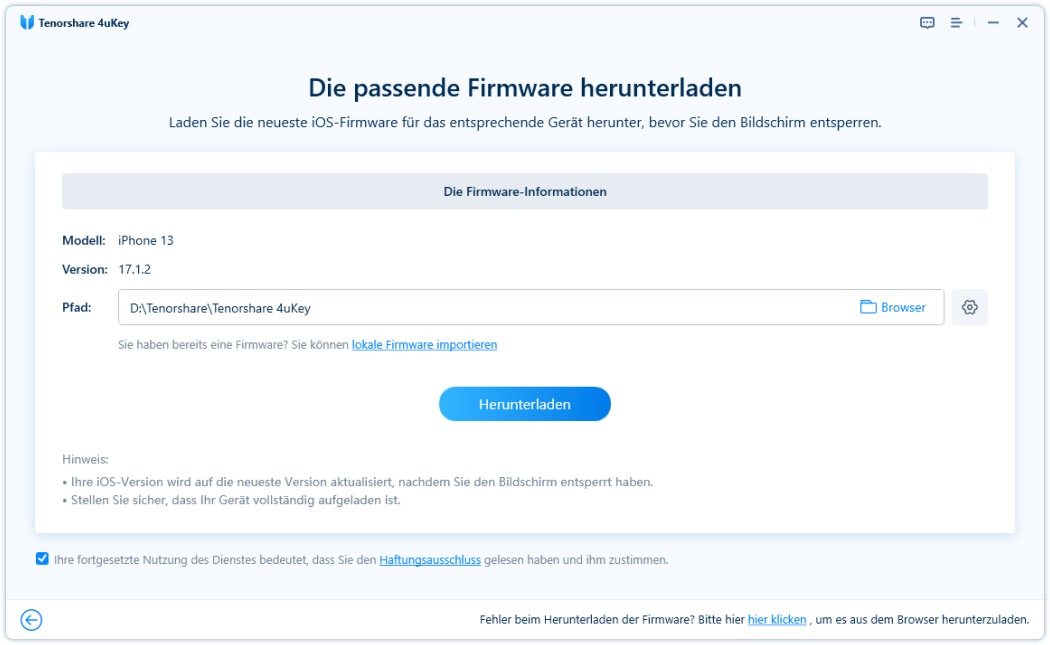
Stellen Sie anschließend sicher, dass Sie eine Bildschirmsperre und die Zwei-Faktor-Authentifizierung eingerichtet haben. Starten Sie dann den Prozess zum Entfernen der Apple-ID.
Dies kann einige Minuten dauern. Bitte warten Sie auf den Prozess zum Abmelden von der Apple-ID ohne Datenverlust.

Fertig. Wenn Sie die Erfolgsmeldung sehen und Ihr iPhone neu startet, richten Sie es ein und verwenden Sie den Bildschirmsperrcode, um die Aktivierungssperre zu umgehen.
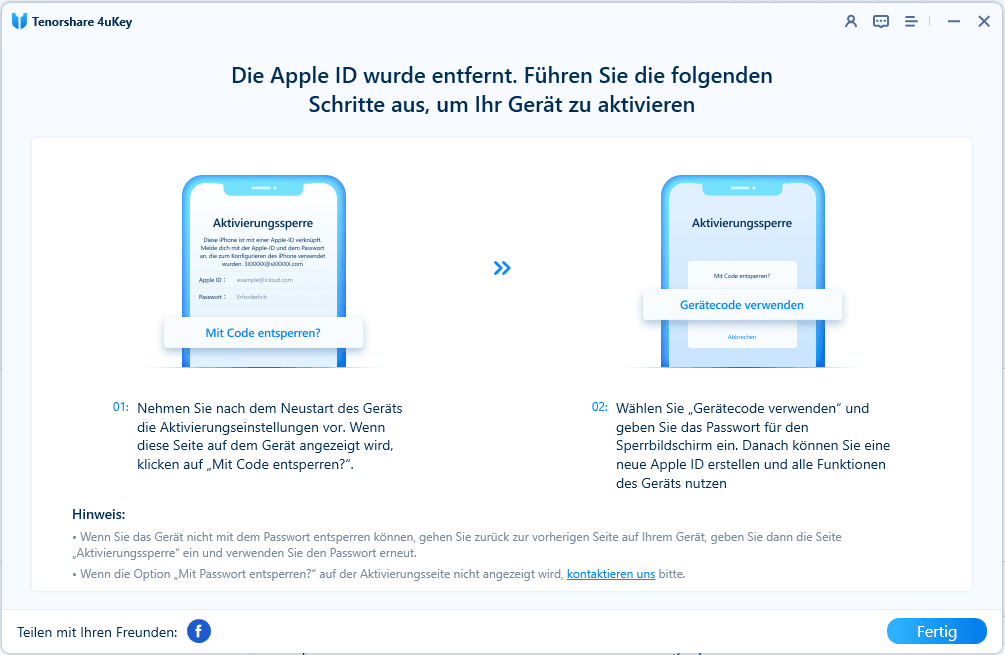
Wie bereits erwähnt, können Sie einige vorhandene Methoden verwenden, um zu lernen, wie Sie Ihre Apple-ID ohne Datenverlust ändern können, aber sie sind entweder kompliziert, unvollständig oder riskant. In diesem Teil werden wir zwei davon vorstellen und erklären, warum sie nicht empfohlen werden.
Diese Methode basiert auf dem offiziellen Ratschlag von Apple, Datenarten einzeln mit iCloud zu synchronisieren und dann die Daten aus iCloud zu behalten, wenn Sie sich von Ihrer Apple-ID abmelden. Hier sind die Schritte für diese Methode:
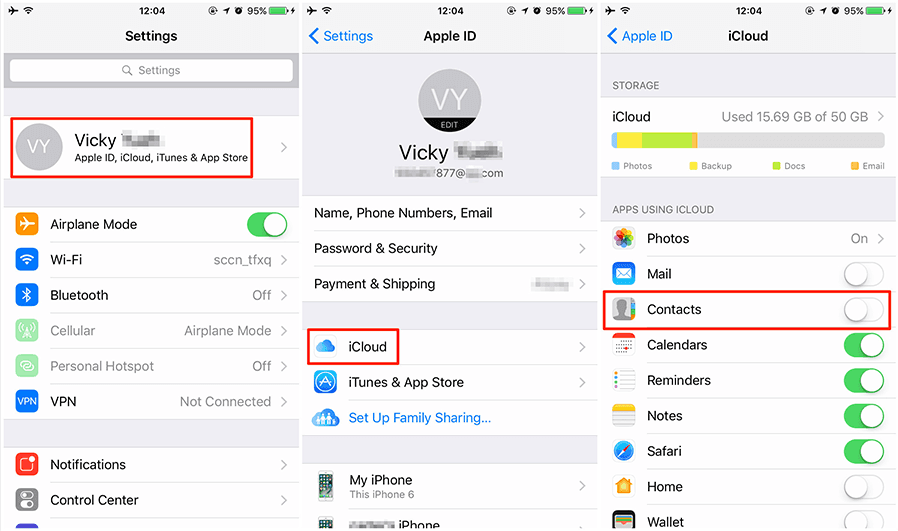
Diese Methode basiert auf dem Ratschlag von WikiHow, Ihre Daten auf einem anderen Gerät, einem externen Laufwerk oder der Finder-App zu sichern und die Daten dann nach der Änderung Ihrer Apple-ID wiederherzustellen. Hier sind die Schritte für diese Methode:
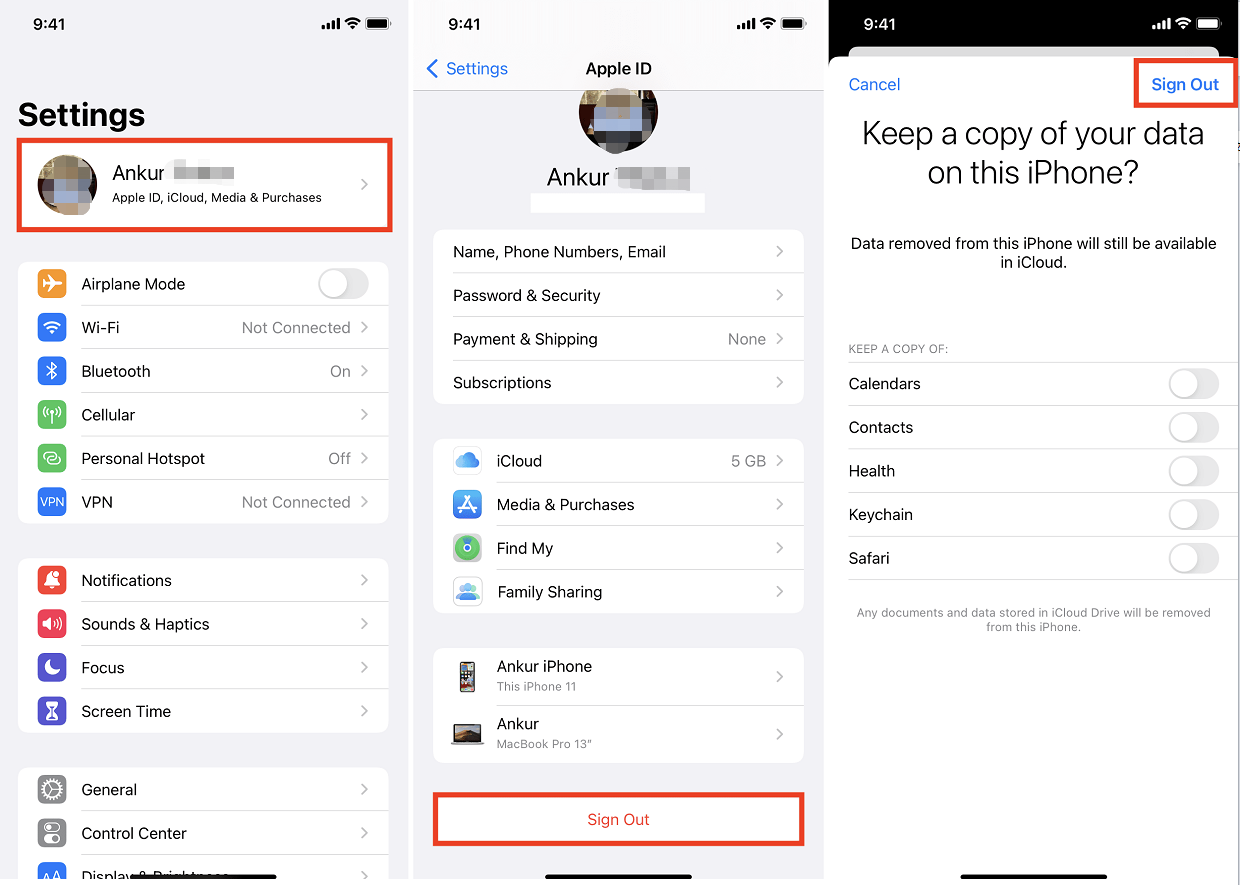
Nein, Sie werden Ihre Notizen nicht verlieren, wenn Sie Ihre Apple-ID ändern, solange Sie Ihre Notizen in iCloud gesichert haben. Wie bereits erwähnt, besteht jedoch ein gewisses Risiko, dass das Backup und die Wiederherstellung fehlschlagen und die gesicherten Daten nicht auf Ihr Gerät wiederhergestellt werden. Deshalb empfehlen wir Ihnen, Tenorshare 4uKey zu verwenden. Es kann Ihnen helfen, Ihre Apple-ID zu ändern, ohne alles zu verlieren, einschließlich Ihrer Notizen.
Ja, Sie können zwei Apple-IDs auf einem Gerät haben, aber nur für verschiedene Zwecke. Sie können beispielsweise eine Apple-ID für iCloud und eine andere für iTunes und App Store verwenden. Sie können jedoch nicht zwei Apple-IDs für denselben Dienst, wie iCloud, verwenden. Wenn Sie zwischen verschiedenen Apple-IDs für denselben Dienst wechseln möchten, müssen Sie sich von einer abmelden und bei einer anderen anmelden, was zu Datenverlust oder Verwirrung führen kann.
In diesem Artikel haben wir eine neue Technik, Tenorshare 4uKey, vorgestellt, um Ihnen bei der Beantwortung Ihrer Frage „Kann ich meine Apple-ID ändern, ohne Datenverlust?“ zu helfen. Dieses Tool hilft Ihnen, sich ohne Passwort von Ihrer Apple-ID abzumelden und alle Ihre Daten intakt zu halten. Wir haben auch diese Technik mit einigen bestehenden Methoden verglichen, die entweder kompliziert, unvollständig oder riskant sind. Tenorshare 4uKey, Ihre erste Wahl!

dann schreiben Sie Ihre Bewertung
Von Johanna Bauer
2025-04-16 / Apple ID Tipps
Jetzt bewerten!